在Word2010文档中,用户可以通过两种方式设置图片对比度,本篇教程分别介绍如下。
1.在“图片工具”功能区设置图片对比度 打开Word2010文档窗口,选中需要设置对比度的图片。在“图片工具”功能区“格式”选项卡中,单击“调整”分组中的“更正”按钮。打开“更正”列表,在“对比度和对比度”区域选择合适的对比度和对比度选项(例如选择“对比度+40,对比度-20%”),如图2010062004所示。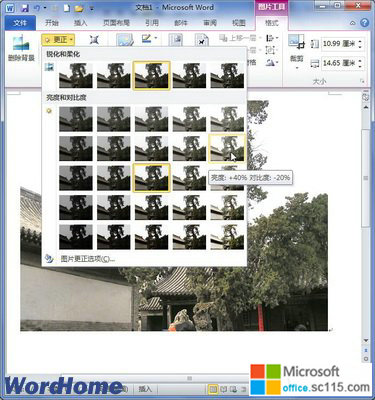
图2010062004 选择图片对比度选项 2.在“设置图片格式”对话框设置图片对比度 如果希望对图片对比度进行更细微的设置,可以在“设置图片格式”对话框中进行,操作步骤如下所述: 第1步,打开Word2010文档窗口,选中需要设置对比度的图片。在“图片工具”功能区“格式”选项卡中,单击“调整”分组中的“更正”按钮,打开“更正”列表,选择“图片更正选项”命令,如图2010062005所示。
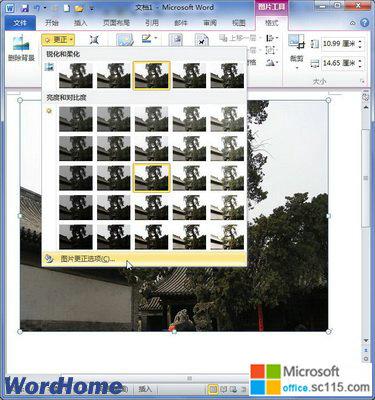
图2010062005 选择“图片更正选项”命令 第2步,打开“设置图片格式”对话框,在“图片更正”选项卡中调整“对比度”微调框,以1%为增减量进行细微的设置,如图2010062006所示。
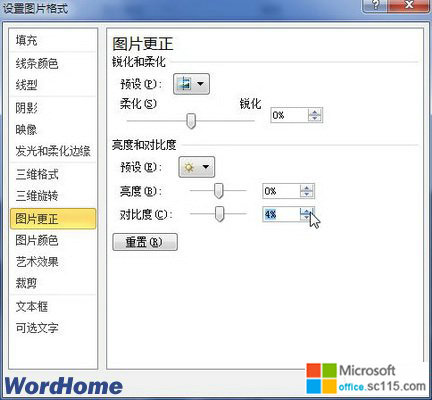
图2010062006 Word2010“设置图片格式”对话框




